Pro většinu uživatelů Samsung může Odin Mode udělat hodně pomoci, když chcete blikat firmware.
Existuje ovšem také mnoho uživatelů Samsung, kteří jsou přilepeni Odin Mode. Musíte vyřešit tento problém, abyste mohli používat zařízení Samsung jako obvykle.
V tomto článku představíme pro vás model Odin a povíme vám, co dělat, když se vaše Samsung uvízne v režimu Odin.

- Část 1. Co je Odin / režim stažení na telefonu Samsung?
- Část 2. Jak vstoupit / ukončit režim Odin
- Část 3. Jak opravit Samsung Stuck v režimu Odin
Část 1. Co je Odin / režim stažení na telefonu Samsung?
Odin Mode, nebo takzvaný režim Download Mode, je režim, který ovlivňuje pouze zařízení Samsung, která se liší od Režim obnovení systému Android.
Jedná se o speciální stav, který vám umožňuje flashovat firmware pomocí Odina nebo jiného desktopového softwaru na vašich zařízeních Samsung. Do režimu se dostanete velmi snadno a také je pro vás snadné jej opustit. Když úspěšně vstoupíte do Odinova režimu, uvidíte trojúhelník s obrázkem Androidu a větou „Stahování…“.
Nicméně, když nemůžete ukončit režim Samsung Odin, může být telefon v režimu přerušen a dochází k problému se selháním Odina.
Pokud procházíte tímto způsobem, telefon nemůže pracovat jako normální a vy byste ho měli vyřešit, abyste obnovili zařízení Samsung.
Část 2. Jak ukončit režim Odin
Jak ukončit režim Odin
Uživatelé Samsungu mohou režim Samsung Odin Mode snadno a snadno opustit. Existují tři různé způsoby, jak režim Samsung Odin ukončit. Následujícím způsobem se můžete pokusit ukončit režim.
Way 1. Pokud se nacházíte na hlavní obrazovce aplikace Samsung Odin Mode, můžete ji ukončit stisknutím tlačítka pro snížení hlasitosti pro zrušení procesu stahování. A potom bude vaše zařízení pověřeno restartováním a úspěšným ukončením.
Way 2. Když dojde k selhání chyby Odin, musíte stisknout a podržet klávesu pro snížení hlasitosti a tlačítko napájení spolu. Počkejte pár minut trpělivě a poté se telefon Samsung restartuje.
Way 3. Pokud je to možné, jednoduše vyjměte baterii telefonu ze zařízení. Počkejte jednu nebo dvě minuty, poté znovu vložte baterii a zapněte telefon Samsung. Poslední způsob může být nejjednodušší, i když může způsobit poškození telefonu. Takže tímto způsobem, pokud dva výše uvedené způsoby nemohou fungovat.

Část 3. Jak opravit Samsung Stuck v režimu Odin
Když se váš Samsung uvízne v režimu Odin, způsobí to pro vás mnoho potíží. Telefon nemůžete používat jako obvykle a všechna data uložená v telefonu jsou ohrožena. Takže, jak znát svůj Samsung, je uvíznutý v režimu Odin? Pokud váš Samsung má následující funkce, může být přerušen.
• Nelze jej vypnout a je vždy na obrazovce „Stahování ... Nevypínejte cíl“.
• Váš telefon je zaseknutý na logu.
• Telefon se sám opakovaně restartuje.
Ve skutečnosti je profesionální software nazvaný Broken Android Data Extraction, který vám pomůže vyřešit problémy. To nejenže vám pomůže opravit zlomený telefon normální, ale také můžete extrahovat data z poškozeného Samsungu. To může být to, co nejvíce potřebujete, když váš Samsung uvízne v režimu Odin.
Krok 1. Stáhněte si Broken Data Extraction z Androidu
Ke stažení Zlomené stahování dat z Androidu z oficiálních webových stránek a poté jej nainstalujte na svůj počítač podle pokynů.
Krok 2. Připojte zařízení Samsung k počítači
V počítači spusťte Broken Data Extraction. A připojte své zařízení Samsung k počítači pomocí kabelu USB.
Krok 3. Vyberte vhodné pouzdro vašeho telefonu
Klikněte na Broken Android Data Extraction, což je třetí ikona v levém seznamu. Poté si přečtěte průvodce na obrazovce a vyberte vhodný případ. Levá možnost je vhodná pro ty, kteří nemohou zadat heslo nebo se nemohou dotknout obrazovky, zatímco pravá možnost je vhodná pro ty, jejichž systém je poškozen. Musíte si tedy vybrat ten správný a kliknout na „Start“.
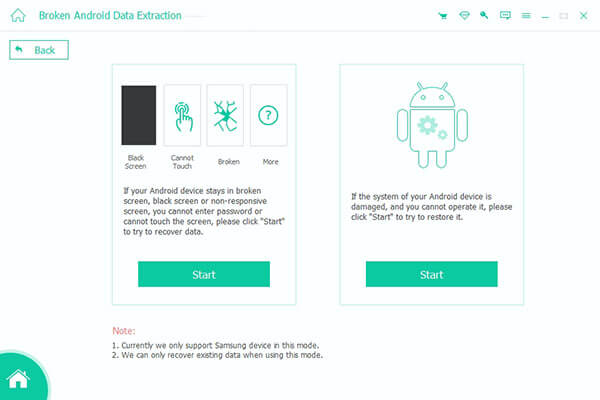
Krok 4. Potvrďte informace o zařízení
Po kliknutí na tlačítko „Start“ budete vyzváni k výběru a potvrzení informací o zařízení, jako je název zařízení a model telefonu. Poté si přečtěte odmítnutí odpovědnosti a klikněte na „Potvrdit“.

Krok 5. Zadejte režim Samsung Odin
Poté vás tento software povede k uvedení telefonu do režimu Odin. Postupujte podle pokynů a po dokončení procesu stahování a opravy zařízení bude vaše zařízení automaticky zkontrolováno.

Krok 6. Obnovte data v zařízení Samsung
Po naskenování se vám v okně zobrazí všechna data poškozeného telefonu. Můžete kliknout na „Obnovit“ obnovit smazané soubory v telefonu Android.
Proč investovat do čističky vzduchu?
V tomto článku vám hlavně říkáme, co je Odin Mode na telefonech Samsung. Kromě toho vám také představíme způsoby zadávání a ukončení režimu Samsung Odin. Co se týče uchycení v režimu Samsung Odin Mode, můžete se naučit funkce z tohoto článku a doporučujeme vám nejlépe řešení překonat tuto obtíž. Doufám, že můžete něco užitečného, když to potřebujete.




